Měsíc jarního čištění se blíží, ale to neznamená, že byste měli přestat optimalizovat technologie ve vašem životě. Gmail může být zdrojem stresu, pokud nemáte dobrý systém, který by odpovídal na e-mail, nebo můžete snadno vyhledat kontaktní informace. Naštěstí jsou tyto změny jen pár kliknutí. Zde je sedm tipů, jak zajistit, aby služba Gmail fungovala co nejlépe pro vás.
Uspořádejte e-maily podle karet a štítků

Štítky a karty jsou dvě funkce, které služba Gmail ve výchozím nastavení nabízí pro seskupování vašich zpráv. Karty mohou být zapotřebí povolit ve vašem účtu, pokud je nemáte v horní části doručené pošty. Chcete-li určitý typ zprávy zobrazit na určité kartě, klepněte a přetáhněte ji tam. Uvidíte, že se v horní části objeví zpráva s dotazem, zda chcete posílat všechny zprávy, jako je to, klepněte na tlačítko Ano.
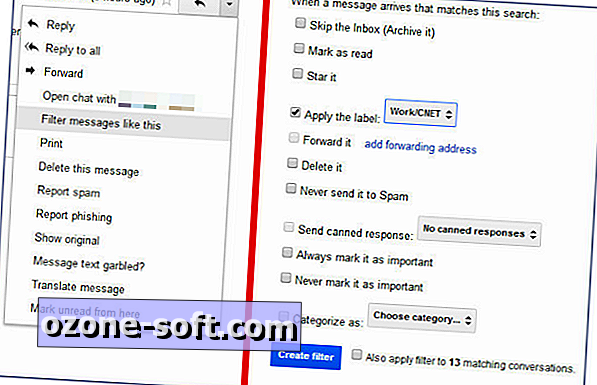
Chcete-li použít štítky, klepněte na malou šipku v pravém horním rohu e-mailu a poté vyberte možnost Filtrování takových zpráv. Pokud chcete, můžete přidat další informace do polí kritérií filtrů, ale ujistěte se, že jste vyplnili pole Label po kliknutí na tlačítko Vytvořit nový filtr. Filtr můžete použít i pro jiné konverzace, které odpovídají kritériím vyhledávání.
Přidat tlačítko jako čtení
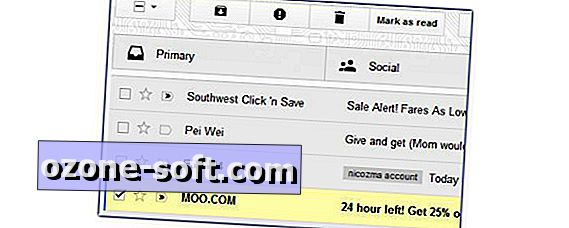
Když se díváte na Doručenou poštu plnou zpravodajů nebo možná jen spoustu pracovních zpráv, z nichž jste kopírovali uhlík, má tlačítko, které označuje vybrané e-maily jako Číst, a bude užitečné. Chcete-li toto tlačítko přidat, klikněte na ikonu zubu, přejděte na položku Nastavení a poté na kartu Labs Gmail. Přejděte dolů na možnost Označit jako čtenou a povolte ji a potom klepněte na tlačítko Uložit v dolní části. Nyní můžete označení e-mailu číst v dávkách pomocí tlačítka v horní části zobrazení složky Doručená pošta, namísto klepnutí na jednotlivé položky.
Konsolidovat informační bulletiny

Poštovní seznamy jsou hlavním přispěvatelem k nepořádce, ke kterému došlo ve vaší Doručené poště. Jistě, může existovat pár témat nebo propagačních akcí, o které vás zajímá, ale pak je tu zbytek. Pokud neustále vidíte e-maily a myslíte si: "Co to je?" pak je čas podívat se na Unroll.me. Po registraci můžete odstranit odběry, které nechcete, a ostatní z nich můžete dodat pouze v jednom denním e-mailu, který nazývají "Kolaps".
Odeslat a archivovat

Pokud odpovíte na e-mail, který nepotřebujete dále sledovat ve složce Doručená pošta, odeslat a archivovat je váš nový nejlepší přítel. Klikněte na ikonu zubu a přejděte do nabídky Nastavení. Na kartě Obecné přejděte dolů na položku Odeslat a archivovat. a povolte tuto funkci. Nezapomeňte kliknout na tlačítko Uložit změny v dolní části obrazovky. Když zpráva, na kterou jste odpověděli a archivovali, dostane odpověď, zobrazí se v horní části doručené pošty.
Zakázat automatické vytváření kontaktů

Ve výchozím nastavení služba Gmail přidá položku kontaktu pro každou osobu, kterou zasíláte e-mailem. Používáte-li služby jako je eBay nebo Craigslist, může to váš seznam kontaktů rychle změnit. Chcete-li zakázat automatické vytváření kontaktů, klepněte na ikonu ozubeného kola v pravém horním rohu a zvolte možnost Nastavení. Přejděte dolů na kartě Obecné a vytvořte kontakty pro automatické dokončení a poté označte bublinu vedle položky Přidám kontakty sám.
Sloučit kontakty
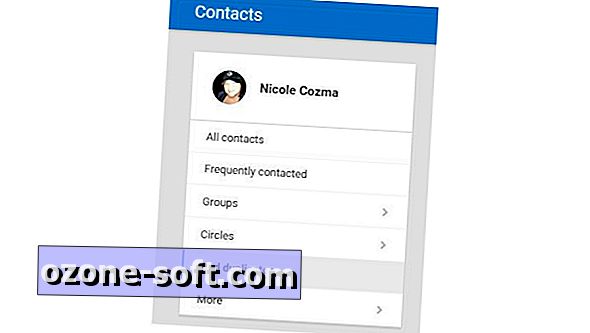
Nyní, když jste odstranili možnost Gmailu přidávat nové kontakty, je čas konsolidovat vaše stávající. Nemá smysl mít tři různé položky pro jednu osobu, zvláště když Gmail umožňuje přidávat více e-mailových a telefonních čísel na jednu položku kontaktu. Vyčistěte seznam: v levém horním rohu klikněte na Gmail a zvolte Kontakty. Rozbalit všechny záložky | Dále klikněte v nabídce na levé straně na možnost Najít duplikáty. Můžete zkontrolovat, které kontakty chcete sloučit předtím, než proces dokončíte.
Smazat staré přílohy
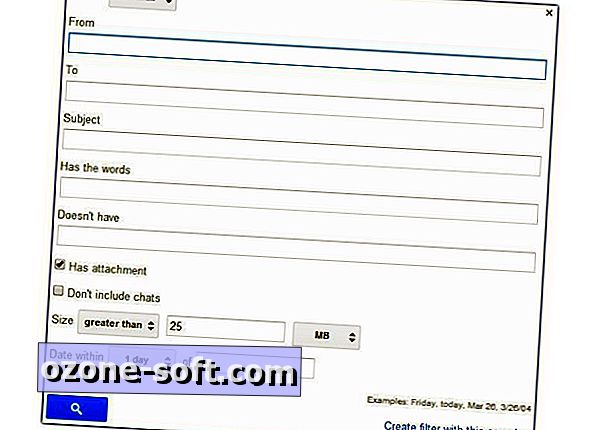
Úložiště Gmail je propojeno s vaším účtem Disku Google. S ohledem na to budete chtít vyčistit některé přílohy souborů, které jste obdrželi v průběhu času. Klikněte na malou šipku ve vyhledávacím poli v horní části Gmailu. Zobrazí se zatížení vyhledávacího pole filtru. Zaškrtněte políčko vedle položky "Má přílohu" a potom vyplňte velikost prahu (například 25 MB). Přestože 25 MB není příliš velký soubor, je dostatek místa pro uložení dalších několika fotografií.
Máte nějaké triky, které používáte k udržení vašeho Gmailu uklizeného a efektivního? Sdílejte je v komentářích.

Úprava redakce, 8. dubna 2015: Tento příspěvek byl zveřejněn dne 30. dubna 2014 a byl aktualizován tak, aby obsahoval nové informace.













Zanechte Svůj Komentář